Selama bertahun-tahun, Wunderlist adalah salah satu aplikasi tugas online paling populer dan terkenal. Ini didirikan oleh Christian Reber pada tahun 2011, dengan versi Pro dirilis pada bulan April 2013.
Pada bulan Juni 2015, Microsoft mengakuisisi Wunderlist, pesaing langsung dari aplikasi agenda Microsoft sendiri yang dikenal sebagai Microsoft To Do.
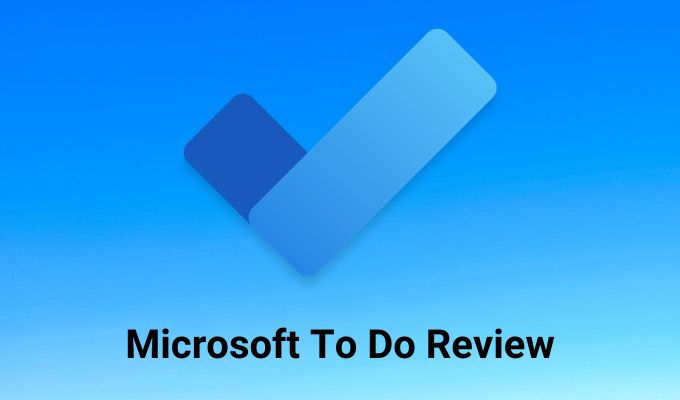
Pada saat itu, Wunderlist memiliki basis pengguna yang mengesankan sebanyak 13 juta pengguna. Penulis ini adalah salah satunya.
Microsoft To Do Lama
Ketika Microsoft pertama kali mengakuisisi Wunderlist, penawaran Microsoft (To Do) tidak seberapa jika dibandingkan. Sebagian besar fitur yang lebih canggih yang ditawarkan di Wunderlist Pro tidak terlihat di Microsoft To Do.
Sejak saat itu, Microsoft bekerja secara bertahap untuk mengintegrasikan fitur-fitur canggih tersebut ke dalam Microsoft To Do, dengan harapan pada saat Wunderlist ditutup, semua penggunanya akan rela bermigrasi.
Sekarang, Microsoft To Do adalah segalanya bagi Wunderlist, dan banyak lagi. Dalam ulasan Microsoft To Do ini, Anda akan mempelajari tentang semua fitur dalam aplikasi dan cara menggunakannya.
Ulasan Microsoft To Do
Saat pertama kali membuka Microsoft To Do, aplikasi tidak akan terlihat seperti sesuatu yang istimewa, tetapi setelah Anda mulai menggunakannya, Anda akan menemukan bahwa ada fitur yang tersembunyi di seluruh.
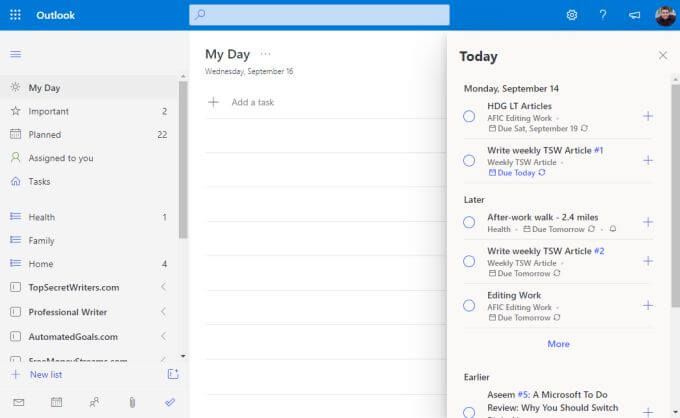
Mari jelajahi panel navigasi kiri, satu bagian pada satu waktu.
Panel tengah adalah tempat daftar tugas setiap kali Anda memilih tampilan apa pun di panel navigasi kiri. Sisi kanan mungkin juga berisi beberapa item. Misalnya, dalam tampilan Hari Ini, Anda dapat memilih Hari Inidi kanan atas jendela untuk melihat semua tugas yang sudah jatuh tempo atau Anda telah menyetel pengingat untuk , diatur menurut tanggal.
Bagian yang Direncanakan
Saat Anda memilih Direncanakandi panel navigasi kiri, Anda akan melihat semua tugas yang harus diselesaikan hari ini, serta tugas yang akan datang. Di sinilah Anda kemungkinan besar akan menghabiskan sebagian besar waktu Anda di Microsoft To Do, jadi ada baiknya Anda menjelajahinya terlebih dahulu.
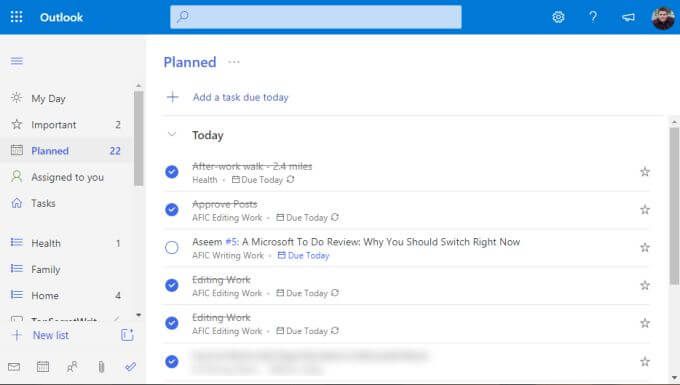
Saat Anda mengatur tugas ke dalam daftar masing-masing (yang akan kita bahas di bawah), Anda akan menetapkan batas waktu dan pengingat tugas. Apa pun dengan batas waktu atau pengingat hari ini, akan muncul di bawah bagian Hari Inidi sini.
Hal yang menarik dari pendekatan yang digunakan di Microsoft To Do adalah bahwa pesanan tidak berjalan setiap hari. Ini sebenarnya mengikuti model Getting Things Done (GTD) "Sekarang, Berikutnya, Nanti".
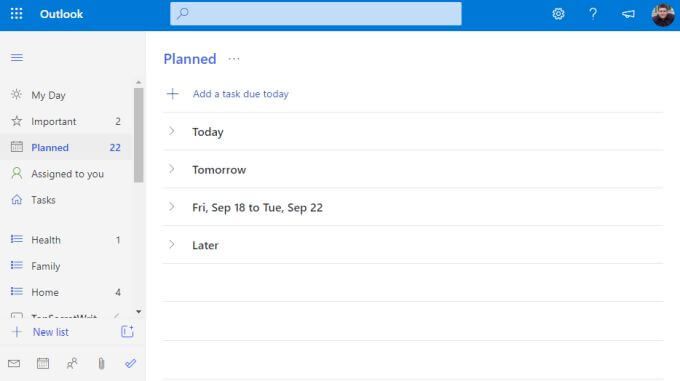
Bagian-bagian tersebut tidak dinamai demikian, tetapi Anda dapat melihat konsepnya sama. Anda akan fokus pada Hari iniselama pekerjaan harian Anda. Jika Anda sudah menyelesaikan semuanya, Anda dapat memulai pada Besok, atau memilih dari tugas selanjutnya di dua bagian lainnya.
Bagian Hari Ini
Saat ini Anda mungkin berpikir bahwa Anda akan selalu menggunakan bagian Terencanadan bekerja dari atas ke bawah.
Namun di dunia nyata, ini tidak berhasil. Terutama jika Anda memiliki tugas yang harus diselesaikan sebulan dari sekarang yang harus Anda kerjakan sedikit demi sedikit. Ini adalah jenis tugas yang mungkin telah Anda tandai sebagai Pentingdengan memilih bintang di sisi kanan tugas.
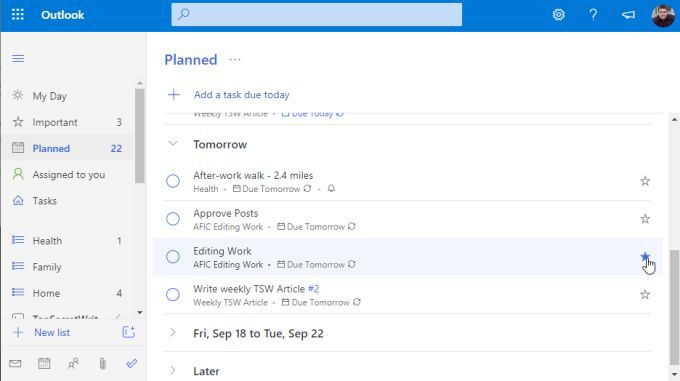
Intinya adalah bahwa pada jadwal yang sesuai untuk Anda, mungkin setiap pagi saat minum kopi atau setiap malam sebelum Anda siap untuk pulang kerja, Anda melihat daftar tugas yang benar-benar ingin Anda tangani dan tambahkan ke bagian Hari Ini.
Lakukan ini dengan mengklik kanan tugas dan memilih Tambahkan ke Hari Saya.
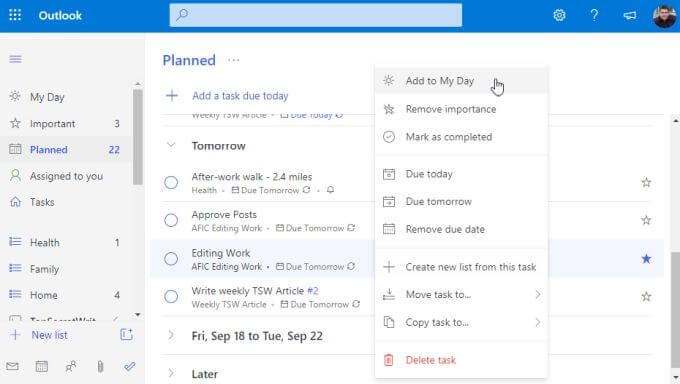
Kemudian, setelah Anda siap untuk mulai bekerja, cukup pilih Hari Inidan mulai mengerjakan daftar Anda.
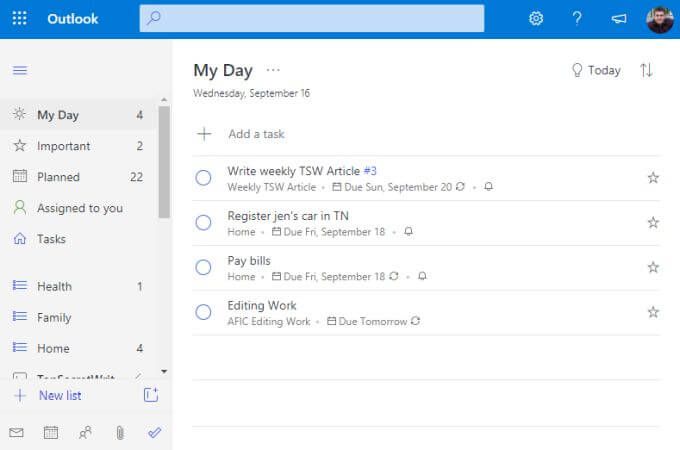
Anda dapat yakin bahwa Anda sedang mengerjakan item paling penting yang ingin Anda capai.
Membuat Daftar dan Tugas Baru
Bagaimana caranya Anda mendapatkan semua daftar dan tugas ini ditambahkan di Microsoft ToDo? Daftar adalah kumpulan tugas yang terorganisir. Itu adalah cara yang bagus untuk membuat tugas Anda tetap dikelompokkan berdasarkan proyek, perusahaan, tema, atau cara apa pun yang Anda inginkan untuk mengaturnya.
Untuk membuat daftar baru, cukup gulir ke bawah ke bagian bawah navigasi kiri panel dan pilih bidang + Daftar baru. Ketik nama daftarnya, dan tekan Enter.
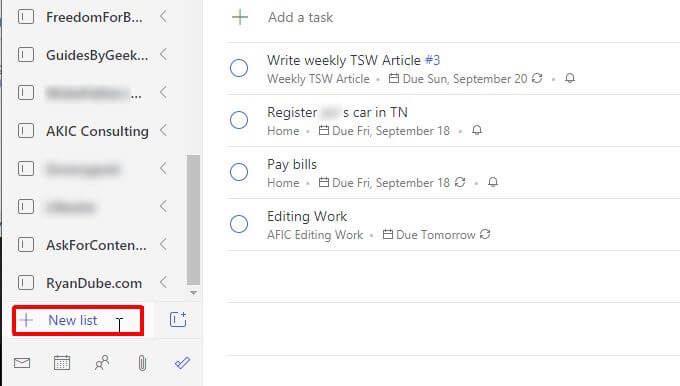
Daftar ini akan muncul di panel navigasi kiri dengan ikon daftar biru di sebelah kiri. Misalnya, ada tiga daftar yang ditampilkan di bawah untuk Kesehatan, Keluarga, dan Rumah.
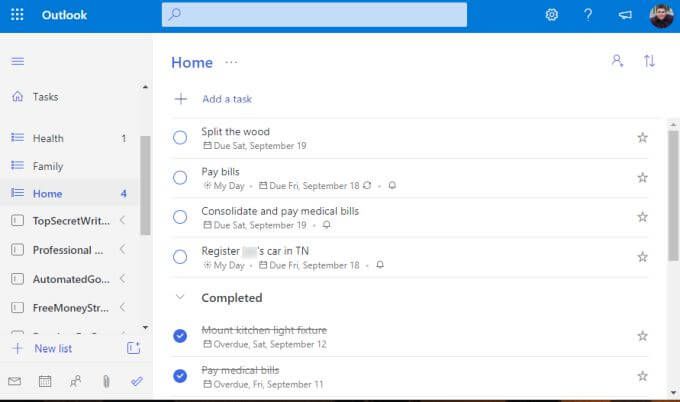
Untuk membuat tugas baru di dalam daftar, cukup pilih tautan + Tambahkan tugasdan mulailah mengetik. Tekan Entersetelah Anda selesai.
Untuk mengedit detail tugas, cukup pilih tugas dan panel baru akan terbuka di sebelah kanan.
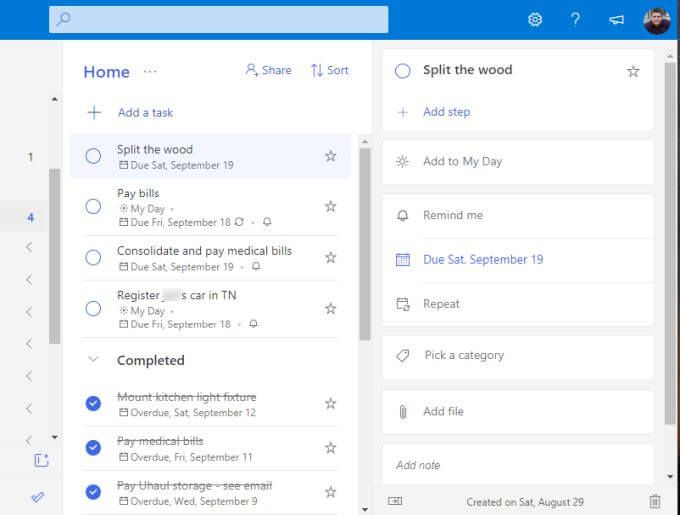
Anda dapat menambahkan semua detail berikut ke tugas apa pun di Microsoft To Do.
Bergantung pada kapan Anda telah mencapai batas waktunya atau menyetel pengingat, Microsoft To Do akan secara otomatis menetapkan tugas ke salah satu folder penjadwalan yang sesuai di bagian atas panel navigasi.
Membuat Grup Tugas
Salah satu fitur paling kuat di Microsoft To Do adalah fitur yang harus disertakan oleh aplikasi agenda yang bagus di luar sana. Itu adalah folder atau grup untuk daftar tugas.
Pertimbangkan skenario di mana Anda meluncurkan bisnis sampingan baru dengan membeli, merenovasi, dan menjual kembali rumah tua. Untuk jenis bisnis ini, Anda memerlukan daftar tugas untuk pembelian real estat, daftar tugas lain untuk renovasi Anda, dan sebagainya.
Untuk mengelompokkan semua daftar tersebut, pertama-tama Anda akan membuat setidaknya dua dari daftar tugas tersebut.
Kemudian, pilih ikon kecil dengan kotak dan + di kanan dari bidang Daftar baru. Ini adalah ikon Buat grup.
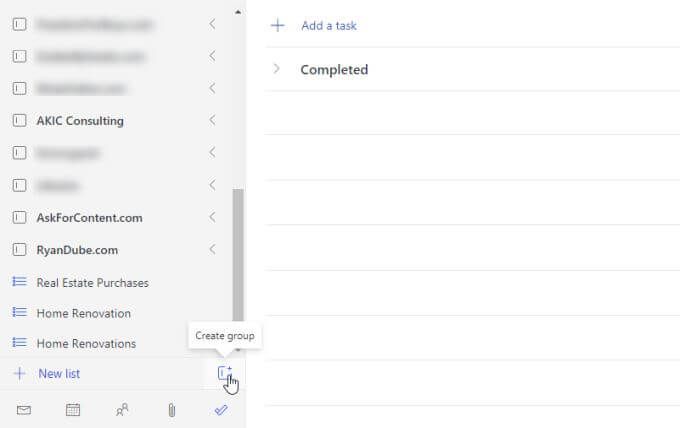
Ketik nama grup dan tekan Enter. Kemudian, cukup klik dan seret dua daftar tugas yang telah Anda buat ke dalam grup daftar tugas. Anda akan tahu bahwa Anda telah menyeretnya cukup jauh ketika Anda melihat kotak bertitik biru muncul di dalam grup.
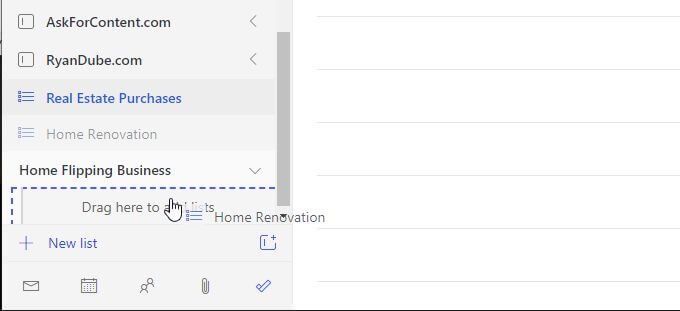
Setelah selesai, Anda akan melihat grup dengan kedua daftar tugas termasuk di bawahnya. Anda dapat menciutkan atau membuka grup ini kapan saja Anda suka dengan memilih panah di sebelah kanan nama grup.
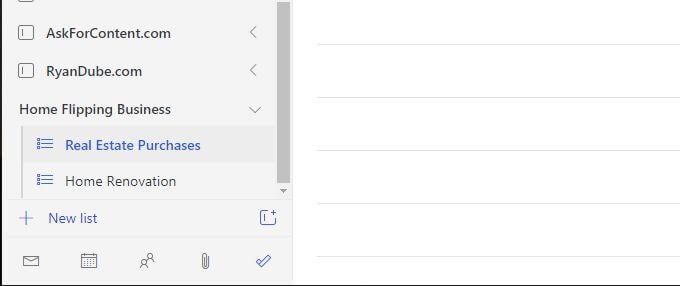
Sekarang, setiap kali Anda menambahkan daftar tugas baru, cukup seret ke grup Anda yang ada untuk menambahkannya ke grup itu.
Grup bukan hanya cara yang bagus untuk mengatur semua daftar tugas Anda, tetapi juga cara sempurna untuk menjaga panel navigasi kiri Anda tetap bersih. Meskipun Anda memiliki ratusan daftar, Anda dapat menciutkan semuanya ke dalam grup terorganisir sehingga panel navigasi kiri Anda tidak lepas kendali.
Haruskah Anda Menggunakan Microsoft To Do?
Ada banyak aplikasi online saat ini yang dapat Anda gunakan untuk mengelola tugas harian Anda. Beberapa orang memilih salah satu dari aplikasi daftar tugas yang populer. Orang lain mungkin mengambil pendekatan non-tradisional dengan menggunakan sesuatu seperti Trello atau Evernote untuk mengatur waktu mereka.
Sejujurnya, perlu waktu bertahun-tahun untuk cobalah beberapa sistem sebelum Anda menemukan sistem yang cocok untuk Anda.
Setelah menguji hampir semua aplikasi agenda yang tersedia, kami yakin dapat mengatakan bahwa Microsoft To Do memiliki setiap fitur penting yang Anda perlukan untuk mengelola waktu Anda seproduktif dan seefisien mungkin.